So löschen Sie das Administratorkonto in Windows 10
Aktualisiert Marsch 2023: Erhalten Sie keine Fehlermeldungen mehr und verlangsamen Sie Ihr System mit unserem Optimierungstool. Holen Sie es sich jetzt unter - > diesem Link
- Downloaden und installieren Sie das Reparaturtool hier.
- Lassen Sie Ihren Computer scannen.
- Das Tool wird dann deinen Computer reparieren.
Haben Sie zwei oder mehr Administratorkonten auf Ihrem Windows 10-PC? Möchten Sie ein Administratorkonto in Windows 10 löschen oder entfernen? In diesem Handbuch erfahren Sie, wie Sie ein Administratorkonto in Windows 10 löschen oder entfernen.
Das Löschen eines Administratorkontos ist so einfach wie das Löschen eines Standardbenutzerkontos. Sie müssen sich jedoch als Administrator anmelden, um ein Administratorkonto zu löschen.

Wenn Sie ein Administratorkonto löschen, werden alle in diesem Konto gespeicherten Daten gelöscht. Beispielsweise verlieren Sie Ihre Dokumente, Bilder, Musik und andere Elemente auf dem Desktop des Kontos. Es ist daher eine gute Idee, alle Daten aus dem Konto an einem anderen Speicherort zu sichern oder Desktop-, Dokument-, Bild- und Download-Ordner auf ein anderes Laufwerk zu verschieben.
Wichtige Hinweise:
Mit diesem Tool können Sie PC-Problemen vorbeugen und sich beispielsweise vor Dateiverlust und Malware schützen. Außerdem ist es eine großartige Möglichkeit, Ihren Computer für maximale Leistung zu optimieren. Das Programm behebt häufige Fehler, die auf Windows-Systemen auftreten können, mit Leichtigkeit - Sie brauchen keine stundenlange Fehlersuche, wenn Sie die perfekte Lösung zur Hand haben:
- Schritt 1: Laden Sie das PC Repair & Optimizer Tool herunter (Windows 11, 10, 8, 7, XP, Vista - Microsoft Gold-zertifiziert).
- Schritt 2: Klicken Sie auf "Scan starten", um Probleme in der Windows-Registrierung zu finden, die zu PC-Problemen führen könnten.
- Schritt 3: Klicken Sie auf "Alles reparieren", um alle Probleme zu beheben.
So löschen Sie ein Administratorkonto in Windows 10.
HINWEIS 1: Sie müssen sich als Administrator anmelden, um ein Administratorkonto zu löschen. Mit anderen Worten, Sie können ein Administratorkonto nicht aus einem Standardbenutzerkonto löschen oder entfernen.
HINWEIS 2: Sie können das aktuell angemeldete Administratorkonto nicht löschen oder entfernen. Um das aktuell angemeldete Administratorkonto zu entfernen, erstellen Sie bitte ein neues Administratorkonto (falls vorhanden) ein Administratorkonto), melden Sie sich beim neuen Administratorkonto an und löschen Sie das aktuelle.
HINWEIS 3: Durch das Löschen eines Kontos werden auch alle Daten von Ihrem PC entfernt. Alle Elemente in Desktop, Dokumenten, Musik, Bildern und Downloads werden gelöscht. Wenn die Daten von entscheidender Bedeutung sind, sichern Sie sie bitte, bevor Sie fortfahren.
Methode 1 von 1
Löschen Sie ein Administratorkonto über Einstellungen
Schritt 1: Öffnen Sie die App Einstellungen, indem Sie gleichzeitig das Windows-Logo und die Tasten I auf der Tastatur drücken.
Schritt 2: Navigieren Sie in der Einstellungen-App zu Konten \u0026 gt; Familien- und andere Konten . Wenn Sie mit der Enterprise Edition von Windows 10 arbeiten, navigieren Sie zu Konten \u0026 gt; Andere Konten.
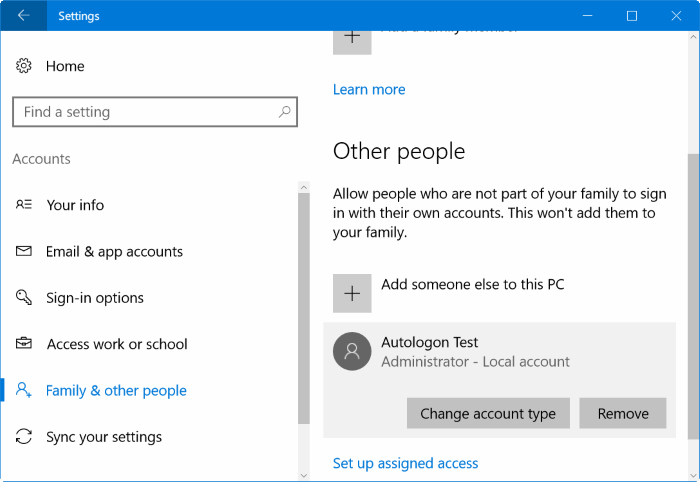
Schritt 3: Hier sehen Sie alle Administrator- und Standardbenutzerkonten. Wie bereits erwähnt, wird das Konto, in dem Sie sich gerade angemeldet haben, hier nicht in der Liste angezeigt. Wenn Sie beispielsweise zwei Administratorkonten ‚A‘ und ‚B‘ auf Ihrem PC haben, müssen Sie sich bei Konto ‚A‘ anmelden, um das Administratorkonto ‚B‘ zu löschen.
Schritt 4: Klicken Sie auf das Administratorkonto, das Sie löschen oder entfernen möchten. Klicken Sie auf die Schaltfläche Entfernen .
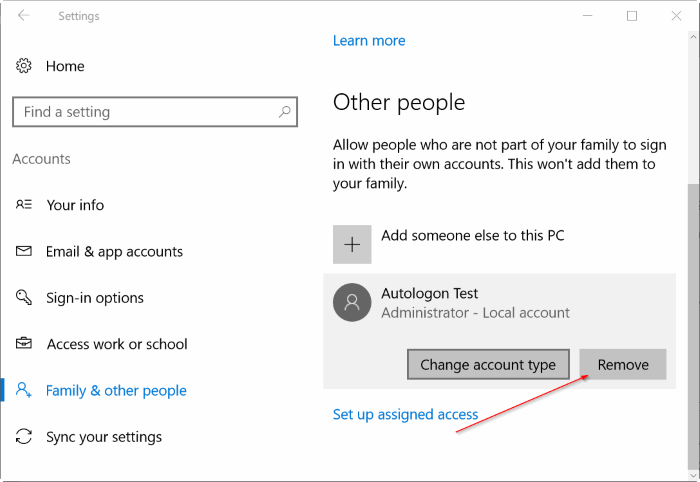
Schritt 5: Wenn der folgende Bestätigungsdialog angezeigt wird, klicken Sie auf die Schaltfläche Konto und Daten löschen , um das Konto und alle Daten aus dem Konto zu löschen.
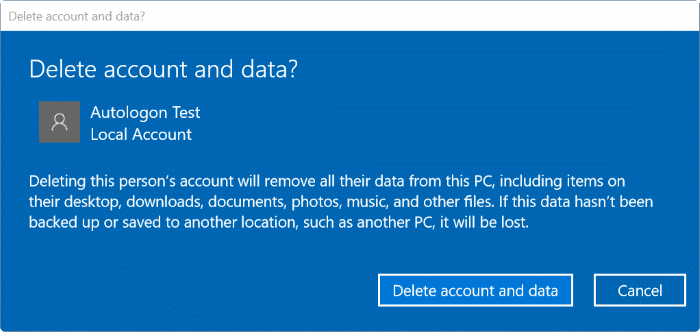
Methode 2 von 2
Löschen Sie das Administratorkonto über die Systemsteuerung
Schritt 1: Öffnen Sie die Systemsteuerung. Ändern Sie die Ansicht von in kleine Symbole . Klicken Sie auf Benutzerkonten .
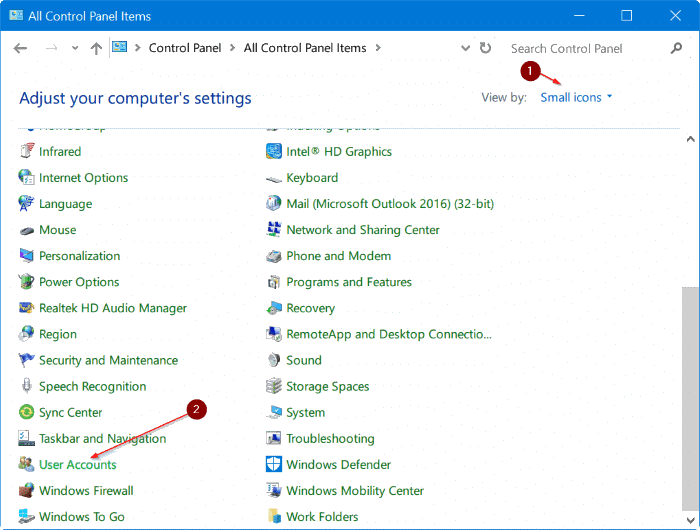
Schritt 2: Klicken Sie auf den Link Ein anderes Konto verwalten , um alle Benutzerkonten auf dem PC anzuzeigen.
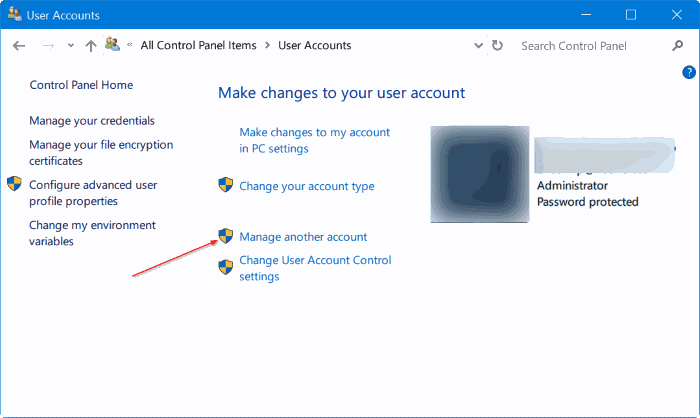
Schritt 3: Klicken Sie auf das Administratorkonto, das Sie löschen oder entfernen möchten.
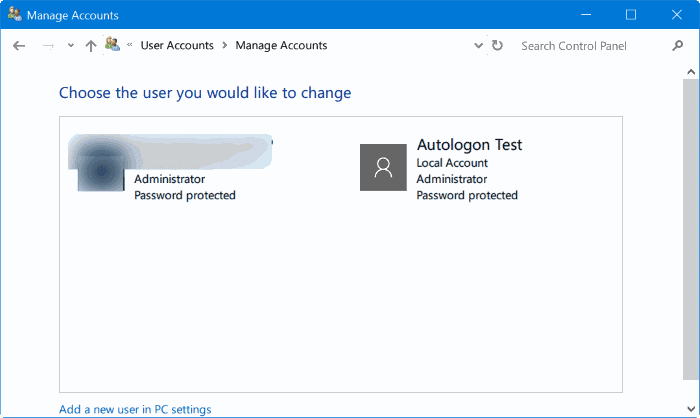
Schritt 4: Klicken Sie auf den Link Konto löschen .
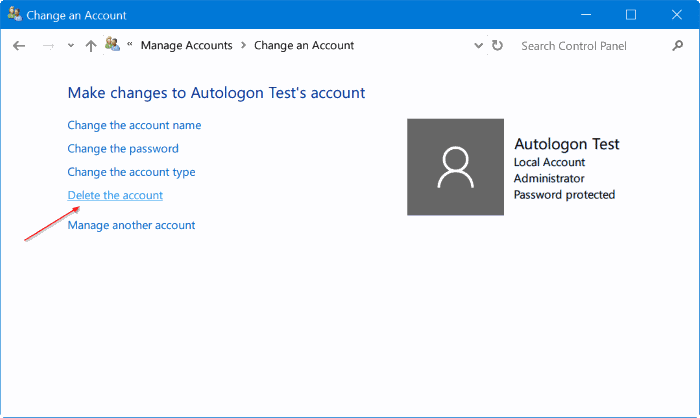
Schritt 5: Wenn der folgende Bestätigungsdialog angezeigt wird, klicken Sie entweder auf die Schaltfläche Dateien löschen oder Dateien behalten . Wenn Sie auf die Schaltfläche Dateien speichern klicken, speichert Windows die Daten des Kontos automatisch in einem Ordner auf Ihrem aktuellen Desktop, bevor Sie das Konto löschen.
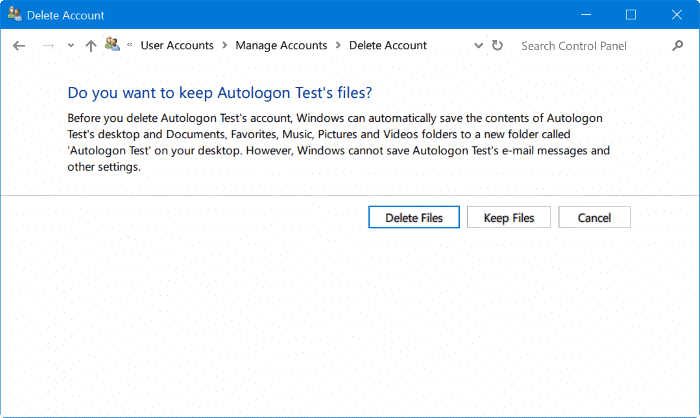
Hoffe das hilft!

